Šajā rakstā ir parādīts, kā instalēt un konfigurēt KVM ArchLinux sistēmā.
1. daļa: KVM instalēšana
KVM instalēšanas procedūra ir nedaudz sarežģīta, jo vispirms jāpārbauda, vai sistēmā nav nepieciešamo priekšnoteikumu.
1. darbība: pārbaudiet, vai nav virtualizācijas atbalsta
Lai pārbaudītu, vai datorā ir iespējota virtualizācija, izsniedziet šādu komandu:
$ LC_ALL = C lscpu | grep Virtualizācija
Aparatūras specifikācijas KVM darbībai ir VT-x Intel procesoriem un AMD-V AMD procesoriem. Tādējādi, ja jūsu sistēmai ir aparatūra virtuālo mašīnu izveidei, parādītajā tekstā redzēsit:
Virtualizācija: VT-x
vai
Virtualizācija: AMD-V
Ja neviens no šiem netiek parādīts, tas nozīmē, ka vai nu jūsu sistēma nevar atbalstīt virtualizāciju, vai arī izstrādātāji to ir atspējojuši mašīnā. Tādā gadījumā varat iespējot virtualizāciju, restartējot sistēmu un ievadot BIOS.
2. darbība: meklējiet kodola moduli
Lai uzzinātu, vai jūsu sistēmā ir kodola modulis, lai palaistu KVM, ievadiet šādu komandu:
$ zgrep CONFIG_KVM / proc / config.gz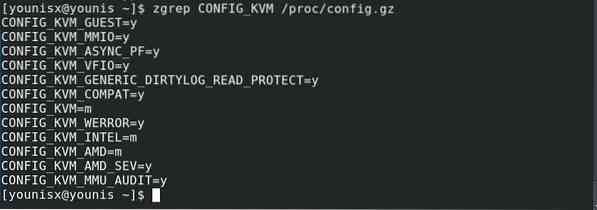
Ja izmantojat AMD procesoru, jums vajadzētu redzēt CONFIG_KVM_AMD (vai CONFIG_KVM_INTEL, ja izmantojat intel), kam seko = y vai = m, tad jums ir labi iet.
3. darbība: instalējiet KVM ArchLinux
Aktivizējiet termināli un palaidiet šādu kodu tiešai KVM instalēšanai:
$ sudo pacman -S virt-manager qemu vde2 ebtables dnsmasq bridge-utils openbsd-netcat
Tam vajadzētu instalēt KVM jūsu sistēmā.
4. darbība: aktivizējiet un palaidiet KVM
Lai aktivizētu KVM, izsniedziet šādu komandu:
$ sudo systemctl iespējojiet libvirtd.apkalpošana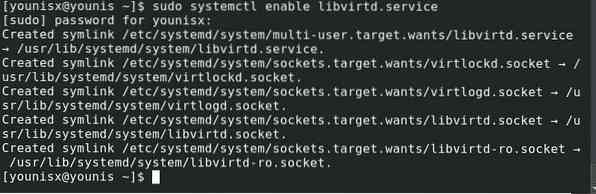
Pēc tam ievadiet šo:

Tad dodieties uz / pieteikumi un palaidiet VM pārvaldnieku.
2. daļa: KVM konfigurēšana
Lai turpinātu izmantot KVM ar savu standarta Linux kontu, varat to izdarīt, modificējot libvirtd.conf fails. Piekļūstiet failam, ievadot:
$ sudo pacman -S vim$ sudo vim / etc / libvirt / libvirtd.konf
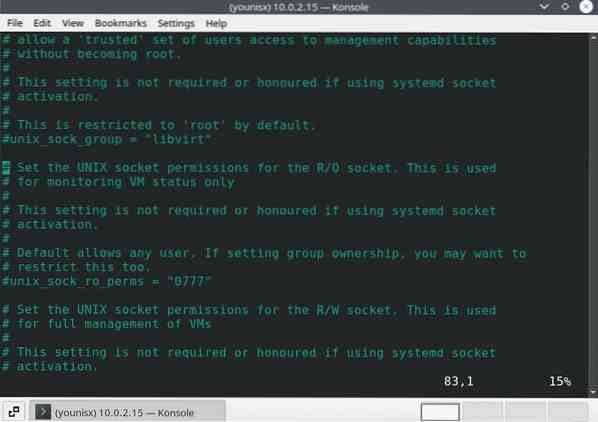
Starp 80. – 90. Rindiņu ir jābūt vārdam “lineixout unix_sock_group”.”Jūs mainīsit to uz libvirt.
Pārejiet uz līnijām starp 100-110 un mainiet unix_sock_rw_perms uz = 0770
# unix_sock_rw_perms = "0770"Pēc tam izsniedziet šādu kodu, lai iekļautu savu standarta Linux kontu ar libvirt.
$ sudo usermod -a -G libvirt $ (whoami)

Atsāknējiet pakalpojumu libvirt, lai lietotu izmaiņas. Lai to izdarītu, izsniedziet šādu kodu:

Tagad KVM lietošanai varat izmantot savu Linux kontu.
Lai izveidotu virtuālās mašīnas virtuālajā mašīnā, iespējojiet ligzdoto virtualizāciju, ievadot:
$ sudo modprobe -r kvm_intel$ sudo modprobe kvm_intel ligzdots = 1

Lai piemērotu šīs izmaiņas, ievadiet:

Secinājums
Šī apmācība aptvēra KVM instalēšanu un konfigurēšanu ArchLinux sistēmās. Ja esat pareizi izpildījis instrukcijas, KVM ir jāiestata jūsu sistēmā un jābūt gatavam darbināt virtuālās mašīnas.
 Phenquestions
Phenquestions


